Hoe de fabrieksinstellingen te herstellen op Windows 10
Windows / / August 05, 2021
Fabrieksinstellingen Ramen 10 is een proces waarmee u uw Windows 10-installatie terug kunt brengen naar de fabrieksinstellingen. Dit betekent dat al uw aangepaste instellingen, personalisatie, etc. zal voor altijd verdwenen zijn. En de pc zal starten omdat hij zojuist een nieuw exemplaar van Windows 10 heeft gekregen. Er kunnen veel scenario's zijn waarom u de fabrieksinstellingen op Windows 10 pc wilt herstellen. Misschien heeft uw pc een virus of malware. Misschien is uw pc traag geworden en andere soortgelijke redenen.
Afgezien van al deze redenen is het opnieuw instellen van Windows 10 eenvoudig en vrij eenvoudig. Het enige dat u hoeft te doen, is naar de instellingen gaan, het paneel resetten en daar kunt u uw pc eenvoudig resetten. Zorg er echter voor dat u een goede back-up maakt voordat u dit doet. Zoals al uw personalisatie-instellingen enz. zal weg zijn. En na een volledige fabrieksreset, wordt al uw geïnstalleerde software vanzelf verwijderd.
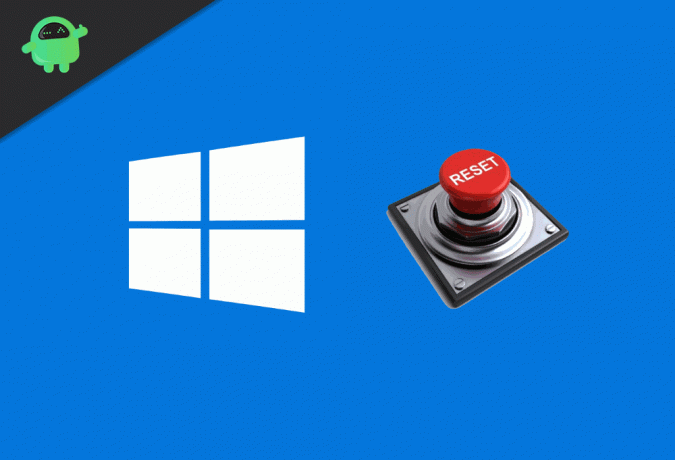
Hoe de fabrieksinstellingen te herstellen op Windows 10?
De fabrieksreset is het laatste redmiddel voor het oplossen van Windows-problemen en kan u ook beschermen tegen virussen en malware. Volg de onderstaande stappen om te weten hoe u een fabrieksreset uitvoert in Windows 10.

Stap 1) Klik op de Windows-pictogram of druk op de Windows-toets op je toetsenbord om het Windows-menu te openen, klik nu op het Windows-instellingenpictogram aan de linkerkant van het startmenu, een tandwielvormig pictogram.
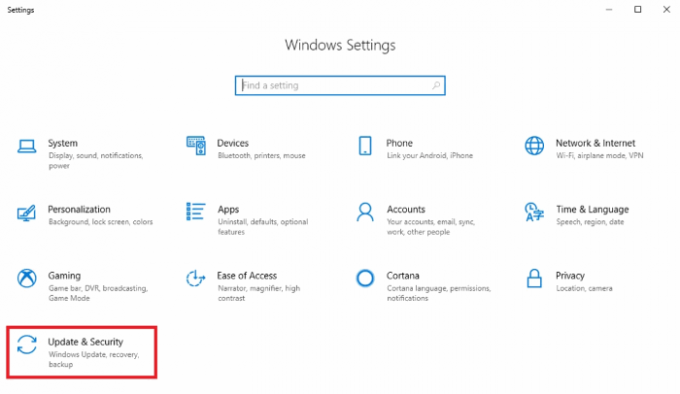
Stap 2) Selecteer de Update en beveiliging optie in het instellingenvenster van Windows.

Stap 3) Klik nu op het Herstel optie in het linkerdeelvenster van het venster en klik vervolgens in het rechterdeelvenster op het Begin knop onder het gedeelte Herstel.
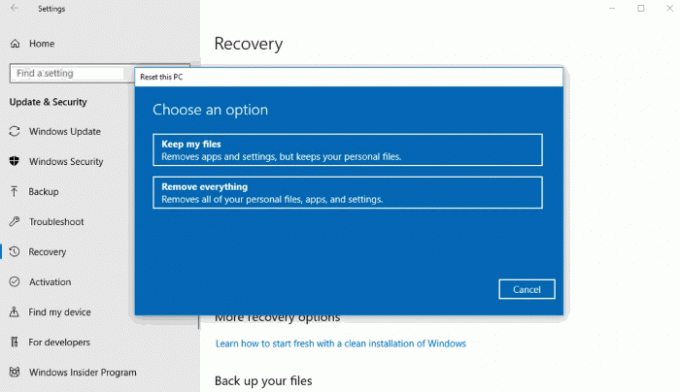
Stap 4) Er verschijnt een prompt, nergens heb je twee opties. U kunt de Bewaar mijn bestanden optie als u uw apps en uw persoonlijke instellingen wilt behouden. Anders kunt u het Alles verwijderen optie als u alles van uw systeem wilt verwijderen.
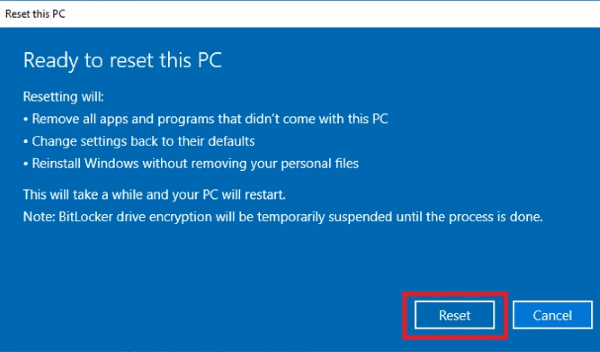
Stap 5) Klik nu op het Reset knop om de fabrieksinstellingen van uw pc te herstellen. Uw apparaat zal na enige tijd opnieuw opstarten en u zult nu merken dat uw Windows zich weer in de standaardstatus bevindt.
Gevolgtrekking
Dit is de meest eenvoudige manier om uw Windows 10-pc opnieuw in te stellen. Als u het resetproces uitvoert, raden we u aan een volledige back-up te maken van uw belangrijke gegevens. En het resetproces heeft alleen invloed op het bestand van het Windows-installatiestation, meestal het C-station. U hoeft zich dus geen zorgen te maken over de bestandsinhoud op andere schijven. Als u echter vragen heeft of problemen ondervindt, kunt u hieronder een reactie plaatsen met uw vraag. Wij helpen u graag verder.
Bewerkers keuze:
- Hoe Microsoft Office-activeringsfout 0xc004c060 te repareren?
- Maak de taakbalk doorschijnend of schakel transparantie uit in Windows 10?
- Fix Windows 10 BSOD-fout 0x00000139
- Hoe u Windows 10 Update-fout 0x80240fff kunt oplossen
- Voorkom dat Microsoft Teams automatisch start op Windows 10
Rahul is een student Computerwetenschappen met een enorme interesse op het gebied van technische en cryptocurrency-onderwerpen. Het grootste deel van zijn tijd brengt hij door met schrijven of luisteren naar muziek of reizen naar onbekende plaatsen. Hij gelooft dat chocolade de oplossing is voor al zijn problemen. Het leven gebeurt, en koffie helpt.


![Stock ROM installeren op Okapia Inspire [Firmware Flash-bestand / Unbrick]](/f/9fff7ef43aeedd9344998d478a168c36.jpg?width=288&height=384)
